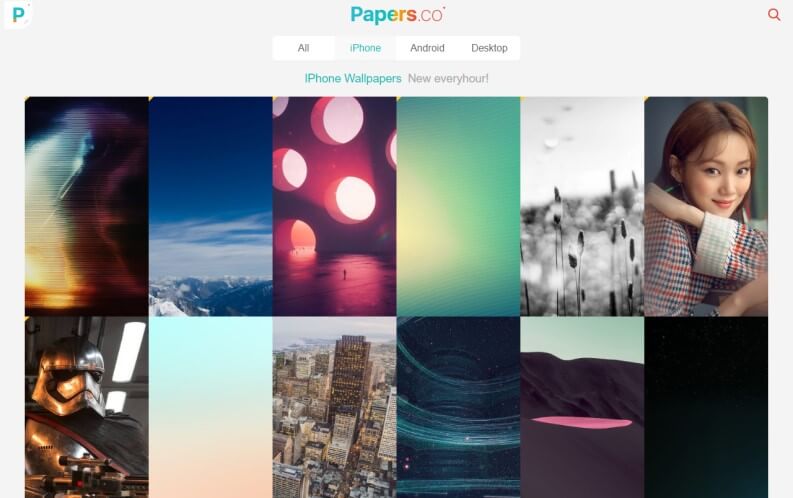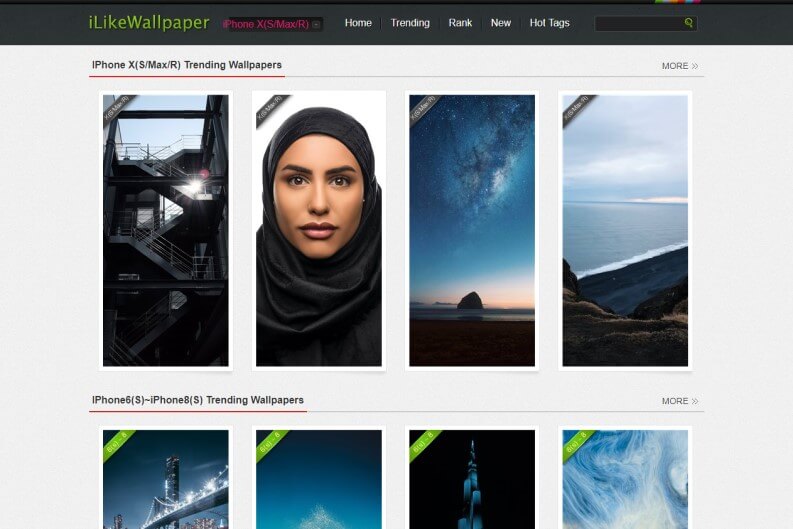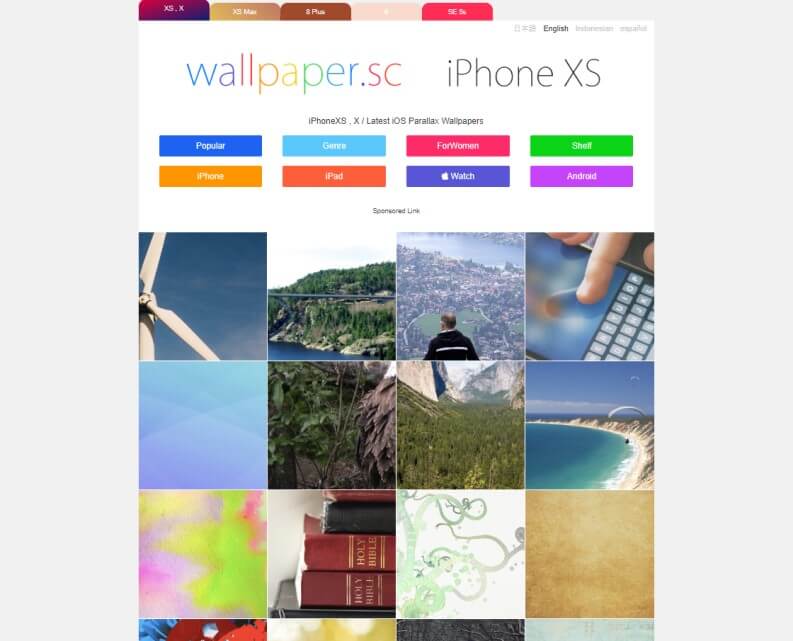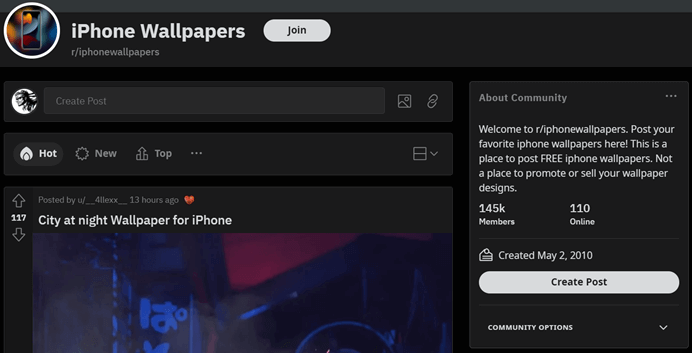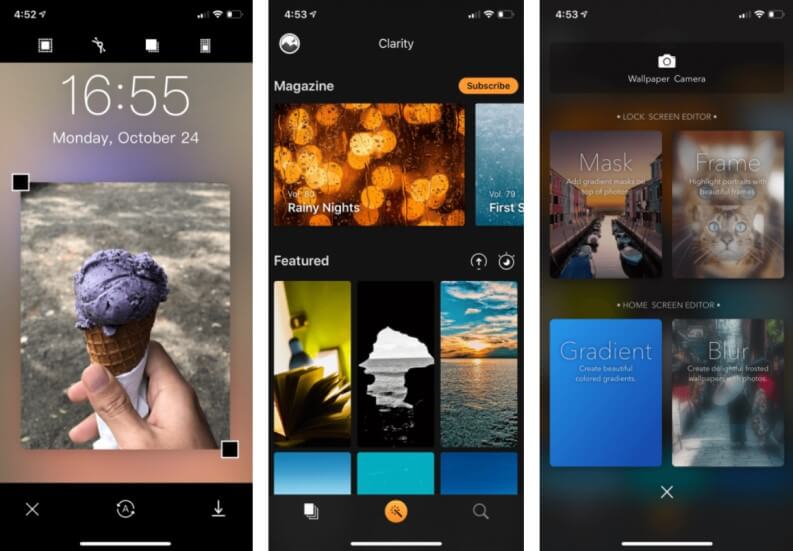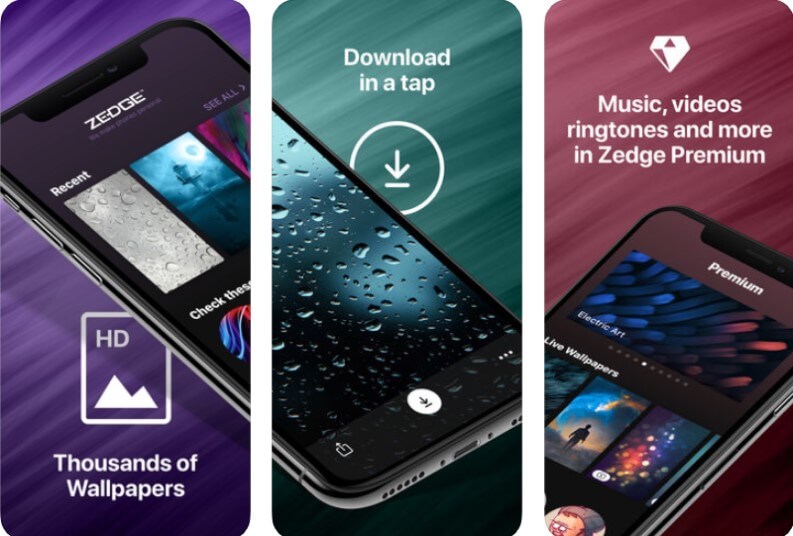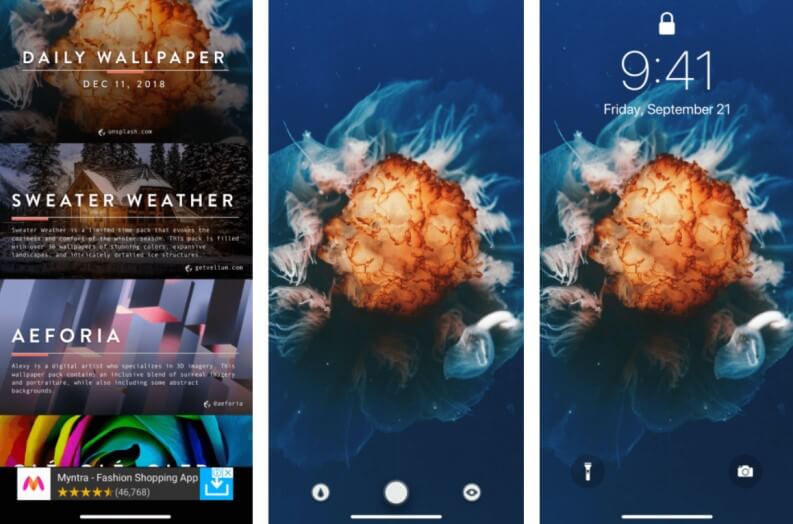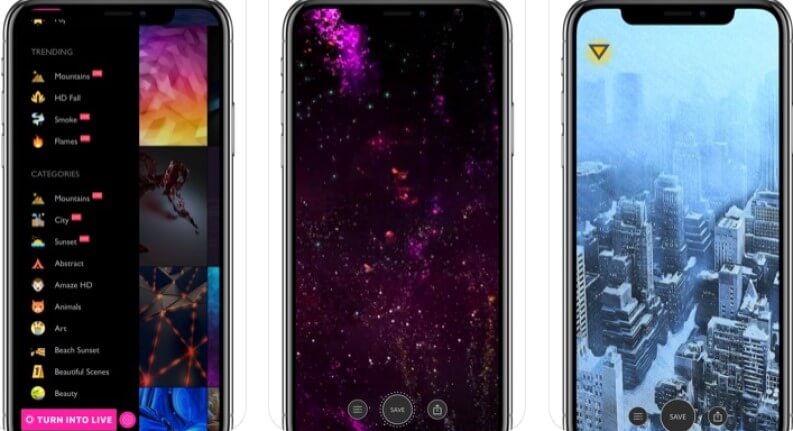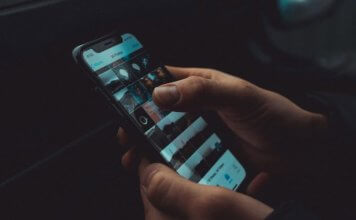Lo sfondo è quella immagine che ci appare nella home sotto le icone delle nostre app oppure nella nostra schermata di blocco. Uno sfondo gradevole rende anche l’esperienza d’uso più piacevole. iOS ad ogni versione offre sempre nuovi bellissimi sfondi ma a lungo andare possono stancare. Per questa ragione sono nati moltissimi siti e portali che offrono splendidi sfondi gratis, per qualsiasi modello di iPhone.
Gli utenti più smaliziati sapranno già che i modelli di iPhone differiscono fra loro per dimensione dello schermo, risoluzione e rapporto di dimensioni. Quindi è importante scegliere lo sfondo adatto al nostro dispositivo.
I migliori siti per scaricare sfondi iPhone gratis
Come detto, i portali che offrono la possibilità di scaricare sfondi per iPhone sono numerosissimi; basta una ricerca su Google con la parola chiave “sfondi iPhone” o “Wallpapers iPhone” oppure “iPhone Wallpapers” per rendersene conto. In questo articolo troveranno posto solo i portali che abbiamo utilizzato e che ci hanno soddisfatto. Molti siti di sfondi offrono wallpaper per la schermata home e per il blocco schermo.
Tutti i servizi e app descritti sono compatibili anche con i nuovi iPhone 14, 14 Plus, 14 Pro, 14 Pro Max, iPhone 13, iPhone 13 Pro, iPhone 12, iPhone 12 Pro, iPhone 12 Mini e versioni di iOS 15 e iOS 16.
1. Papers.co
Si tratta di un sito minimale ed efficace che offre una raccolta enorme di wallpapers molto belli. Sono organizzati per tag o categorie e basta un tap o un click per raggiungere gli sfondi relativi ad una categoria. Una volta trovato quello di vostro interesse basta un tap per scegliere il vostro modello di iPhone e scaricare quello che meglio si adatta alla risoluzione del device.
Se si sta scaricando direttamente da iPhone, il download non partirà automaticamente, ma toccherà fare un tap prolungato sullo sfondo scelto fino alla comparsa del menù contestuale dove si potrà scegliere la voce “Salva immagine”.
2. iLikeWallpaper
È uno dei siti più pratici e rapidi per scaricare Wallpapers per praticamente ogni modello di iPhone esistente. Utilizzare il sito è semplicissimo: in alto a destra indicate il vostro tipo di iPhone e poi esplorate alla ricerca dello sfondo giusto che più vi aggrada. Una volta individuato basta un tap per scaricarlo. Per trovarlo più facilmente si può cliccare su “More” per ricorrere anche ai filtri (data, categorie o colore predominate).
Se si consulta il sito da computer desktop, si può andare allo sfondo direttamente col proprio idevice inquadrando il QR code posto sotto l’immagine con l’App fotocamera (o altra App per leggere codici QR).
3. Wallpaper.sc
Si tratta di un altro dei portali di riferimento per quanto riguarda gli sfondi per iPhone. Una volta raggiunta la home del sito, basta selezionare il vostro modello tramite l’apposito menu a tendina. A questo punto ci si troverà di fronte ad una ampia scelta ma purtroppo la divisione in categorie non è la migliore.
4. iPhone Wallpapers
Direttamente da reddit, arriva un’ampia selezione di sfondi condivisi e pubblicati dagli utenti. In questo subreddit è possibile trovare nuove immagini ogni giorno, votate e selezionate dalla community di appassionati. Si può selezionare la Top con gli sfondi pubblicati oppure ordinarli in base alla data di pubblicazione.
Trovato lo sfondo di nostro interesse bisognerà cliccarci su per caricarlo nella giusta dimensione e, se si è da PC o Mac, cliccare con il tasto destro sull’immagine e scegliere la voce “Salva Immagine con nome”. Se invece si è da iPhone bisognerà fare un tap prolungato sull’immagine fino alla comparsa del menù dove si potrà scegliere la voce “Salva immagine”.
Le migliori app per scaricare sfondi iPhone gratis
Gli sfondi iPhone 13 e 12, oltre che sui portali, possono essere scaricati e installati direttamente da un’ampia selezione di applicazioni dedicate ai wallpaper per il nostro telefono. Queste App selezionate, hanno un’interfaccia ben fatta e nella maggior parte dei casi, permettono di applicare delle modifiche e personalizzazioni prima del download vero e proprio degli sfondi.
1. Clarity
Ecco un’app dall’interfaccia davvero splendida, se siete dei designer oppure se apprezzate la bellezza la amerete sicuramente. Lo sfondo scuro è minimale al punto giusto ed esalta i vari sfondi.
Fra tutte le altre app, risalta per la qualità degli sfondi disponibili che sono numerosi e mozzafiato. Splendido è il comodo editor integrato, che permette di modificare ogni sfondo. Si può sfumarne magari al punto giusto per renderlo perfetto per la vostra schermata di blocco.
Oppure si può scegliere di mettere una foto su uno sfondo a gradiente. Due volte al mese viene rilasciata una “rivista” con i migliori sfondi scelti a mano per voi.
2. Zedge
Su ogni piattaforma mobile Zedge è sinonimo di sfondi. L’app esiste su iPhone dalle prime versioni e non ha mai smesso di evolversi. Oggi contiene migliaia di splendidi nuovi sfondi in alta risoluzione completamente gratuiti. Per scaricali basta un tap.
3. Vellum Wallpapers
Si tratta di un’altra ottima app rapida e veloce. Si distingue da Zedge perché gli sfondi presenti sono scelti a mano. Il loro numero è più basso ma sono tutti spettacolari.
Si può scegliere il livello di sfocatura e nuovi splendidi pacchetti vengono inseriti con regolarità. L’app è perfettamente compatibile anche con iPhone 13, 12, 11, X, XS ed XR ed offre un’ottimo sistema di anteprima.
4. 10000+ Wallpapers & Themes
Si tratta di un’app che offre tantissimi sfondi, anche animati e in alta qualità. L’applicazione è molto apprezzata nonostante la presenza di un bel po’ di pubblicità. Se si cercano sfondi di ogni tipo e divisi per categorie, questa è l’App che fa al caso vostro.
Come impostare lo sfondo su iPhone
Una volta scaricato lo sfondo di nostro interesse, è il momento di impostarlo sul nostro melafonino. Ci sono due strade diverse:
Direttamente su iPhone
Se avete effettuato il download dello sfondo sull’iPhone allora conviene impostarlo direttamente. Bastano pochi passi:
- andate nell’app Foto e poi nell’album degli sfondi (se presente, oppure in Rullino);
- selezionate l’immagine di vostro interesse e premete sulla freccia azzurra (si trova in basso a sinistra);
- nel menù selezionate la voce “Usa come sfondo”. A questo punto scegliete se volete applicare lo sfondo staticamente o con l’effetto parallasse;
- infine, scegliete se lo volete applicare solo come sfondo dello schermo o solo alla schermata di blocco o ad entrambe.
Da PC o Mac
Dopo aver scaricato gli sfondi su computer dovete prima trasferirli su iPhone e poi seguire la procedura del primo paragrafo.
Su macOS per trasferire gli sfondi scaricati da un computer su iPhone serve iTunes oppure una versione recente dell’OS di Apple e il Finder (ultima versione: Big Sur e Monterey in arrivo a fine 2021).
Su Windows dovete utilizzare iTunes. In alternativa, un trucco molto semplice consiste nell’usare un client di messaggistica istantanea come Telegram o WhatsApp e passare la foto inviandola al proprio profilo. Un’altra simile soluzione consiste nell’usare Dropbox, Google Drive oppure OneDrive per trasferire immagini da computer e recuperarle in un secondo momento sul proprio iPhone.
Per quanto riguarda iTunes, l’applicazione è preinstallata sui Mac precedenti a Catalina mentre deve essere scaricata ed installata su Windows (basta effettuare il download dell’eseguibile dal sito e lanciarlo).
A questo punto bisogna lanciare iTunes e collegare il telefono tramite cavo, quindi cliccare sull’icona a forma di telefono (in alto a sinistra). Quindi andare nella scheda “Foto”, nella barra laterale e mettere la spunta accanto alla voce “Sincronizza foto”. Infine, cliccare su “Copia foto da:” selezionare la cartella che contiene gli sfondi, e premere su “Applica”.
La procedura è simile se usate il Finder e una versione moderna di macOS: in questo caso, selezionare l’iPhone direttamente dal Finder (ricordiamo che iTunes non è più disponibile sulle ultime versioni dell’OS di Apple).
Se volete sbloccare il vostro iPhone e utilizzarne tutto il potenziale senza compromettere la garanzia, consultate la nostra guida.